आपको छवि के पैमाने को अक्सर बदलने की आवश्यकता होती है - उदाहरण के लिए, प्रचार विवरणिका के लिए एक छोटी छवि को बढ़ाना, या एक तस्वीर से एक चित्र बनाना, या एक पैटर्न का आकार बढ़ाना। कुछ मामलों में, इसके विपरीत, मौजूदा छवि को कम करने की आवश्यकता है। किसी भी मामले में, यह जानना उपयोगी है कि इसे सही तरीके से कैसे किया जाए।
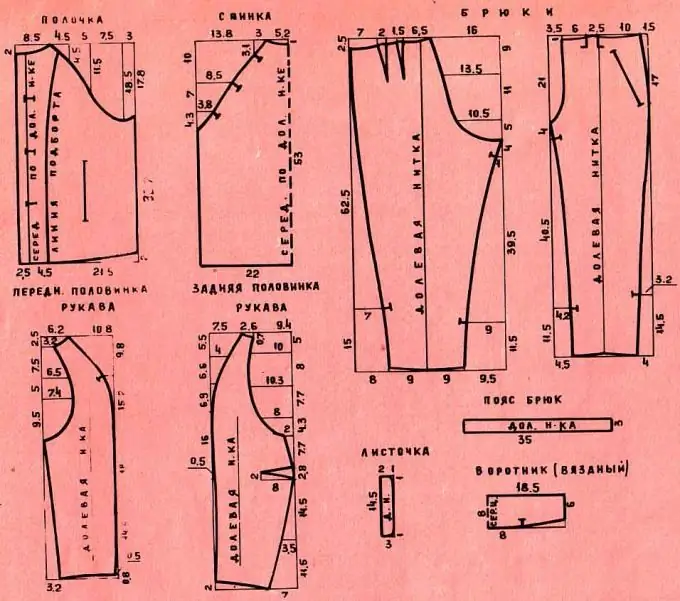
यह आवश्यक है
कागज, पारदर्शिता, मार्कर, एडोब फोटोशॉप
अनुदेश
चरण 1
फिर वह छवि लें जिसे आप बड़ा या छोटा करना चाहते हैं। इस पर फिल्म लगाएं ताकि छवि स्पष्ट रूप से दिखाई दे। अब, एक पतले मार्कर के साथ, फिल्म पर समान वर्ग कोशिकाओं के साथ एक ग्रिड बनाएं। कागज की एक खाली शीट पर, आप एक ही ग्रिड, केवल एक अलग आकार की कोशिकाओं के साथ खींचेंगे। कोशिकाओं का आकार उस अनुपात में होना चाहिए जिसमें आपको पैमाने को बदलने की आवश्यकता हो। यही है, यदि, उदाहरण के लिए, आपको छवि को दो बार बड़ा करने की आवश्यकता है, तो छवि पर आप 1x1 सेमी कोशिकाओं के साथ एक ग्रिड डालते हैं, और कागज की एक खाली शीट पर 2x2 सेमी कोशिकाओं के साथ एक ग्रिड खींचते हैं।
चरण दो
फिर वह छवि लें जिसे आप बड़ा या छोटा करना चाहते हैं। इस पर फिल्म लगाएं ताकि छवि स्पष्ट रूप से दिखाई दे। अब, एक पतले मार्कर के साथ, फिल्म पर समान वर्ग कोशिकाओं के साथ एक ग्रिड बनाएं। कागज की एक खाली शीट पर आप एक ही ग्रिड, केवल एक अलग आकार की कोशिकाओं के साथ खींचेंगे। कोशिकाओं का आकार उस अनुपात में होना चाहिए जिसमें आपको पैमाने को बदलने की आवश्यकता हो। यही है, यदि, उदाहरण के लिए, आपको छवि को दो बार बड़ा करने की आवश्यकता है, तो छवि पर आप 1x1 सेमी कोशिकाओं के साथ एक ग्रिड डालते हैं, और कागज की एक खाली शीट पर 2x2 सेमी कोशिकाओं के साथ एक ग्रिड खींचते हैं।
चरण 3
अब अपनी छवि को वर्गों में फिर से बनाना शुरू करें, सभी पंक्तियों को आनुपातिक रूप से स्थानांतरित करने के लिए यथासंभव सटीक प्रयास करें। उसी तरह, छवि को कम किया जा सकता है।
सुनिश्चित करें कि दोनों ग्रिड पर सेल पूरी तरह से समान हैं, ताकि वे सभी एक ही आकार के हों, अन्यथा आपको अंतिम छवि में त्रुटियां मिलेंगी। वैसे, आप चेकर पेपर पर या मिलीमीटर पेपर पर भी बड़ा या छोटा चित्र बना सकते हैं। वहां आपको कोशिकाओं के आकार को स्वयं मापने की आवश्यकता नहीं है।
चरण 4
डिजिटल छवियों को पुनर्विक्रय करने के लिए, आपको Adobe Photoshop की आवश्यकता है। यह विधि केवल वेक्टर छवियों के लिए उपयुक्त है, इस तरह से फ़ोटो को बड़ा नहीं किया जा सकता है, उन्हें केवल कम किया जा सकता है, अन्यथा गुणवत्ता बहुत खो जाएगी।
तो, प्रोग्राम में छवि खोलें, इसे वांछित आकार में बड़ा करें। बढ़ी हुई छवि धुंधली होने की संभावना है। अब आपको उन उपकरणों का उपयोग करके इसे एक साफ शीट में स्थानांतरित करने की आवश्यकता है जो आपके लिए सुविधाजनक हैं। उदाहरण के लिए, पेन टूल और स्ट्रोक कमांड का उपयोग करके पथों को फिर से खींचा जा सकता है। फिर आप अन्य टूल्स का उपयोग करके छवि को रंगीन कर सकते हैं।







